Denne filen kommer med Wondershare-produkter
- WSHelper.exe-prosessen er en integrert del av Wondershare-produkter.
- Denne filen er vanligvis trygg, men kan noen ganger overtas av skadelig programvare.
- Hvis du har problemer med denne prosessen, må du kanskje avinstallere overordnet programvare.

XINSTALLER VED Å KLIKKE LAST NED FILEN
- Last ned og installer Fortect på din PC.
- Start verktøyet og Start skanningen
- Høyreklikk på Reparere, og fiks det innen noen få minutter.
- 0 lesere har allerede lastet ned Fortect så langt denne måneden
WSHelper.exe er en av de mange prosesser som følger med tredjepartsprogramvare. Denne prosessen spiller en viktig rolle i funksjonen til overordnet programvare.
Imidlertid er det fortsatt en mindre kjent programvare og forårsaker noen ganger problemer på noen PC-er. I denne veiledningen vil vi vise deg alt du trenger å vite om denne kjørbare filen og hvordan du kan fikse dens feil.
Hva er WSHelper.exe?
WSHelper.exe kommer med Wondershare-produkter. Denne prosessen spiller en viktig rolle i den uanstrengte driften av Wondershare-produktene dine.
Den er i stand til å tolke tastaturslagene dine på enheten din, samt registrere mus og internettaktivitet. Dette gjør det viktig, siden det kan ha ødeleggende effekter på PC-en din overtatt av skadelig programvare.
Det er viktig å merke seg at WSHelper.exe ikke på noen måte er avgjørende for aktivitetene til datamaskinen din. Så du kan alltid fjerne den hvis den forårsaker problemer.
Men hvis du bruker et Wondershare-produkt, må du veie dets betydning, da fjerning av prosessen kan påvirke produktet.
1. Utfør en ren oppstart
- trykk Windows tasten + X og velg Oppgavebehandling.

- Herfra høyreklikker du alle forekomster av Wondershare-produkter og velger Avslutt oppgaven.
- Nå trykker du på Windows tasten + R, type msconfig, og treffer Tast inn.

- Velge Tjenester øverst, sjekk Skjul alle Microsoft-tjenester boksen, og klikk på Deaktivere alle knapp.

- Deretter klikker du på Oppstart fanen øverst.
- Klikk på Åpne Oppgavebehandling link.

- Høyreklikk hver av appene der og velg Deaktiver.

- Til slutt går du tilbake til systemkonfigurasjonsvinduet og klikker på Søke om knappen, etterfulgt av OK.

Hvis spørsmål knyttet til WSHelper.exe fortsetter å vises på PC-en din ved oppstart, kan det være et problem med det. Det du trenger å gjøre her er å utføre en ren oppstart.
Hvis dette løser problemet, kan du aktivere appene og prosessene dine i grupper for å se den som forårsaker problemet.
2. Utfør en systemgjenoppretting
- trykk Windows tasten + R, type rstrui.exe, og trykk Tast inn.

- Klikk Neste på den nye siden.

- Velg nå det ideelle gjenopprettingspunktet og klikk på Neste knapp.

- Klikk til slutt Bli ferdig og følg instruksjonene på skjermen for å fullføre prosessen.

Hvis du begynte å legge merke til den irrasjonelle oppførselen til WSHelper.exe etter å ha installert en app eller gjort endringer på PC-en din, må du utføre en systemgjenoppretting til et senere punkt.
Dette er fordi endringene som er gjort, kan rote med prosessen. Så en systemgjenoppretting vil bidra til å reversere disse endringene og gjenopprette normaliteten.
3. Skann etter skadelig programvare
- trykk Windows tasten + S, type virus, og velg Virus- og trusselbeskyttelse.

- Klikk på Skannealternativer lenke på neste side.

- Til slutt velger du det foretrukne skannealternativet og klikker på Skann nå knapp.

I noen tilfeller kan skadelig programvare forkle seg som WSHelper.exe-prosessen for å bruke PC-ressursene dine. I dette tilfellet vil du kanskje legge merke til en uvanlig CPU- og minnebruk.
Du kan også ha problemer med å deaktivere prosessen. For å fikse dette, må du utføre en fullstendig skadelig programvareskanning for å eliminere viruset.
Hvis Windows Defender ikke kan fjerne viruset, anbefaler vi å bruke dedikert antivirusprogramvare for jobben. Denne typen programvare vil skanne hvert hjørne av PC-en din, inkludert systemfilene dine, for å eliminere selv den mest skjulte skadelige programvaren.
- Hva er Cscript.exe og hva brukes det til?
- 0x8007274d E-postsynkroniseringsfeil: Slik fikser du det
4. Avinstaller Wondershare-produkter
- trykk Windows tasten + R, type kontroll, og klikk på OK knapp.

- Velg Avinstaller et program alternativ under Programmer.

- Nå, høyreklikk alle Wondershare-produkter og velg Avinstaller.

- Herfra følger du instruksjonene på skjermen for å fullføre fjerningsprosessen.
- Deretter trykker du på Windows tasten + R, type regedit, og klikk OK.

- Søk etter Wondershare på registeret ditt.
- Høyreklikk nå hver av forekomstene og velg Slett. Du kan trykke F3 for å gå til neste instans.
- Til slutt starter du PC-en på nytt.
Hvis alt du har prøvd alt for å fikse problemer relatert til WSHelper.exe mislykkes, må du avinstallere Wondershare-produkter på PC-en din helt. Dette vil også bli kvitt prosessen.
Hvis du fortsatt trenger å bruke produktet senere, kan du laste det ned fra offisielle kilder.
Vi har nådd slutten av denne detaljerte veiledningen om WSHelper.exe-prosessen. Du trenger prosessen hvis du har et Wondershare-produkt på PC-en.
Men hvis du ikke bruker noe relatert produkt, bør du fjerne det, spesielt hvis det forårsaker problemer. På samme måte, hvis du vil vite om charmap.exe prosess, vi har en detaljert veiledning.
Del gjerne din erfaring med denne prosessen med oss i kommentarene nedenfor.
Opplever du fortsatt problemer?
SPONSERT
Hvis forslagene ovenfor ikke har løst problemet, kan datamaskinen oppleve mer alvorlige Windows-problemer. Vi foreslår at du velger en alt-i-ett-løsning som Fortect for å løse problemer effektivt. Etter installasjonen klikker du bare på Vis og fiks og trykk deretter på Start reparasjon.
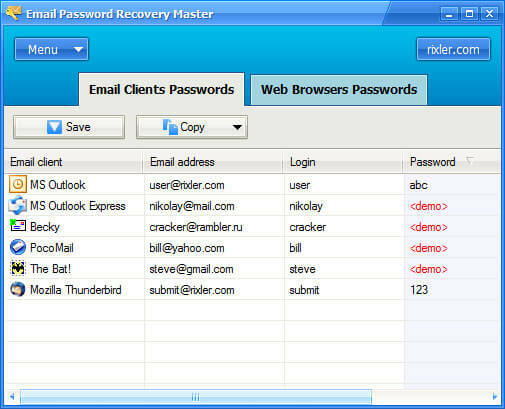
![5 beste programvare for prioritering av båndbredde [QOS-overvåking]](/f/cee9ea5dba7b6b233c5fdeb821705f08.png?width=300&height=460)
